将计算机加入域
电脑设置域名的方法
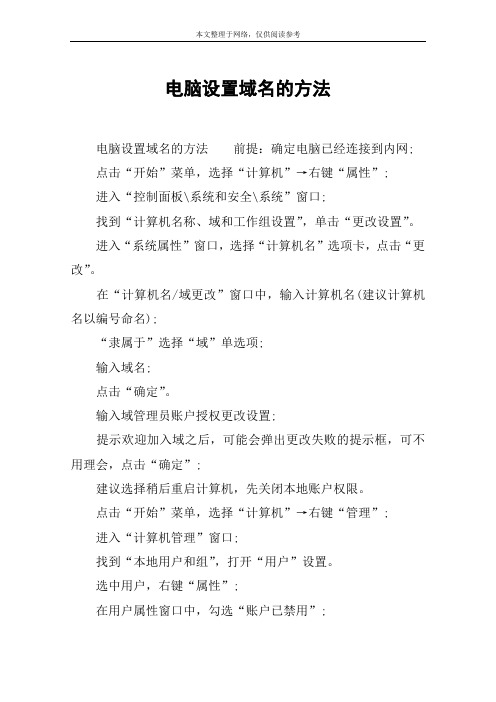
电脑设置域名的方法
电脑设置域名的方法前提:确定电脑已经连接到内网;
点击“开始”菜单,选择“计算机”→右键“属性”;
进入“控制面板\系统和安全\系统”窗口;
找到“计算机名称、域和工作组设置”,单击“更改设置”。
进入“系统属性”窗口,选择“计算机名”选项卡,点击“更改”。
在“计算机名/域更改”窗口中,输入计算机名(建议计算机名以编号命名);
“隶属于”选择“域”单选项;
输入域名;
点击“确定”。
输入域管理员账户授权更改设置;
提示欢迎加入域之后,可能会弹出更改失败的提示框,可不用理会,点击“确定”;
建议选择稍后重启计算机,先关闭本地账户权限。
点击“开始”菜单,选择“计算机”→右键“管理”;
进入“计算机管理”窗口;
找到“本地用户和组”,打开“用户”设置。
选中用户,右键“属性”;
在用户属性窗口中,勾选“账户已禁用”;
将所有本地域账户禁用后,就只能通过域账户实现登陆; 重启电脑,完成设置。
用 wmic 从命令行加入域的问题

用wmic 从命令行加入域的问题用wmic 从命令行加入域的问题--------------------------------------------------------------------------------Silence2007-04-07, 23:03:29在XP 下,用WMIC 命令可以实现将计算机加入域或工作组。
WMIC 的功能非常丰富,下面是与域有关的部分内容。
1. 加入域wmic computersystem where Name="%COMPUTERNAME%" call JoinDomainOrWorkgroup Name="d " username="\username" password="password" FJoinOptions=1注:%COMPUTERNAME% 系统环境变量,内容是计算机名。
FJoinOptions=1 表示首次加入域,若不指定username 和password,则表示加入/修改工作组。
FJoinOptions=32 表示允许加入一个新域,即使该计算机已经加入到了某个域。
2、退出域wmic computersystem where Name="%COMPUTERNAME%" call UnJoinDomainOrWorkgroup userna me="\username" password="password"命令运行后会显示一个返回值,若值为零则表示成功。
我有上千台微机需要加入域,所以希望来个快捷的办法。
这些天进行了多次试验,发现退出域命令1 00% 测试有效,而加入域命令却经常不成功,而且我一直没有发现什么规律。
百思不得其解,特来论坛讨教。
测试环境:2000 Server + XP Pro SP2--------------------------------------------------------------------------------asap2007-04-08, 06:50:21将FJoinOptions=3试试。
安装域控制器并将工作站加入到域中指南课件
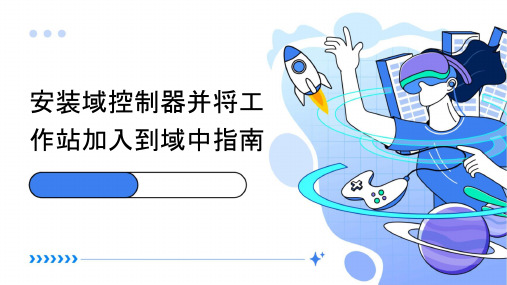
目录
CONTENTS
• 安装域控制器 • 将工作站加入到域中 • 验证域控制器和工作站加入 • 常见问题与解决方案
01
安装域控制器
准备工作
确定网络环境
检查网络连接是否稳定,确 保DNS服务器正常运行。
准备安装介质
获取Windows Server操作 系统安装光盘或ISO文件, 以及所需的域控制器软件包。
解决方案
根据错误代码查找相应的解决方案,可能需要查看系统 日志或联系技术支持获取帮助。
问题3
加入域后无法登录
解决方案
检查工作站的账户和密码是否正确,确认域控制器上的 用户账户和组设置是否正确配置。
其他常见问题与解决方案
问题1
域控制器无法正常工作
问题2
工作站无法访问网络资源
解决方案
检查域控制器的硬件和软件配置,确保其满足系统要求。 同时,检查域控制器的网络连接和防火墙设置,确保其能 够正和工
作站加入
验证域控制器
确保域控制器已正确安装并运行
可以通过检查域控制器的系统日志和事件查看器来确认其正常运行。
验证DNS设置
确保域控制器能够正常解析域名,可以通过ping命令测试DNS解析是否正常。
检查AD(Active Directory)服务状态
可以使用ADSI编辑器或类似工具检查AD服务是否正常运行。
将工作站加入到域中
配置工作站网络设置
在目标工作站上,将网络设置配置为与域控制器在同一个域或工作组中。
启动计算机并进入操作系统
启动目标工作站,并确保能够正常进入操作系统。
将工作站加入到域中 使用具有足够权限的域用户账户登录到工作站,并按照提示将工作站加入到域中。根据具体的操作系统 和域环境,加入域的操作步骤可能会有所不同。
如何通过命令行将客户机重新加入域

其中重新启动密码已更改的服务器(在本例中是 Server1)。
返回页首
使用 Netdom 重置机器帐户密码
在要重置密码的域控制器上安装 Windows CD-ROM 上 Support\Tools 文件夹中的 Windows Support Tools。
如果您尝试重置 Windows 域控制器的密码,那么在执行步骤 3 之前,必须停止 Kerberos 密钥分发中心服务并将其“启动”类型设置为“手动”。
/PasswordD: 参数的值“*”指定在提交命令时密码应当用隐藏字符键入。例如,本地计算机(恰好是一个域控制器)是 Server1,对等 Windows 域刂破鞯拿剖?I> Server2。如果您在 Server1 上用下列参数运行 Netdom,则密码就会在本地更改并同时写入 Server2,而且复制作业将把此更改传播到其他域控制器:
这时你会发现 AD——》COMPUTERS 下多一个C123 计算机。
2。建立机器帐号并把机器帐号添加到域
netdom join c123(待加入域的计算机名) /domain:abc(域) /userd:administrator(域的管理员帐号) /passwordd:123456(域的管理员帐号的密码) /usero:administrator(待加入域的计算机管理员帐号) /passwordo:123456789(待加入域的计算机管理员帐号密码) /reboot 回车。
如何通过命令行将客户机重新加入域2010-07-28 16:051。在DC添加机器账号
WINDOWS XP系统加域

域是一组服务器和工作站的集合。域将计算机账户和用户及账户密码集中放在一个 共享数据库内,使得用户可以只使用一个账户名和密码就能够访问网络中的计算机。
计算机加入域前准备: 1:登陆Active Directory建立账号。 2:保证计算机网络配置正确 3:计算机日期和时间正确 否则将提示“找不到域”或“用户名或密码错误”,不能加入域。
口令;输入两次新口令点击 确定;完成口令修改。
通过VPN进入集团或者登陆 本机使用outlook的用户输入 如下链接地址后按照页面提 示进行密码修改
https://132.147.70.24/iisadm
pwd/aexp3.asp
域对于使用OWA用户,正常登陆OWA页面后, 选择左面操作板的“选项”,点击“更改密 码’。
10
Template Documentation
2020/3/23
域
3:运行脚本登录域时出现“当文件已存在时,无法创建该文件”提 示,登录不了域
解决方法:
查看在域中是否已经有了该计算机,并且是否有权限操作该计算机,然 后通知域管理员删除域中同名计算机名称。
加域故障排查:
1: 检查计算机时间、日期是否为当前日期
有阿拉伯数字、大写英文字母、小写英 文字母
有阿拉伯数字、大写英文字母、与特殊 符号
域
AD内计算机及用户管理
1:安装“Active Directory 用户和计算机”,双击运行“w2k管理工具_cn.MSI”完成安装。 2:打开“Active Directory 用户和计算机” 对用户及计算机进行管理(帐户新建、禁用、密码重置)。 3: 附详细域使用手册:
8
Template Documentation
2020/3/23
WINDOWS_XP系统加域

3
Template Documentation
2012-4-24
域 密码修改: 在用户电脑已经添加进DXZB域后,正常登陆进 电脑,按下键盘Ctrl+Alt+Delete出现如下提示
出现更改密码提示,用户可根据需要更 该自己的密码,完成后点击确定按钮
点击更改密码
在域中输入:用户所在的域 (如dxzb);账户输入自己 域的用户名;然后输入原来的 口令;输入两次新口令点击 确定;完成口令修改。
9
Template Documentation
2012-4-24
域
2:计算机无法加入域|不能联系域控制器(域名输入正确,PING 通域服务器等 输入 :计算机无法加入域 不能联系域控制器 域名输入正确, 不能联系域控制器( 通域服务器等,输入 域名加入时就提示错误,“不能联系域控制器。) 域名加入时就提示错误, 不能联系域控制器。) 解决方法1: 解决方法 : 1.检查NetBIOS 支持服务是否启动, 在服务列表中启动 “TCP/IP NetBIOS Helper Service”服务 2:检查是否安装“Microsoft网络的文件和打印机共享” 2)域客户端无法更改密码,系统提示“域不可用”。(域用户第一次登陆,要求更改 密码,输入密码后,会遇到一些错误:“域不可用”) 解决方法2: 解决方法 : 1.右键单击 我的电脑 ,然后单击 属性 ,单击 计算机名 选项卡,然后单击 更改 。 3.单击 更多 ,然后单击以选中 域成员身份变化时,更改主 DNS 后缀 复选框。 4.单击 确定 四次。 5.当提示您重新启动计算机时,单击 是。
很有用的域知识
域
域是一组服务器和工作站的集合。域将计算机账户和用户及账户密码集中放在一个 共享数据库内,使得用户可以只使用一个账户名和密码就能够访问网络中的计算机。 计算机加入域前准备: 计算机加入域前准备: 1:登陆Active Directory建立账号。 2:保证计算机网络配置正确 3:计算机日期和时间正确 否则将提示“找不到域”或“用户名或密码错误”,不能加入域。 加入域方法: 加入域方法: 右键计算机属性,计算机名称更改,输入域名,确定,输入域管理员账号、密码。
如何加域
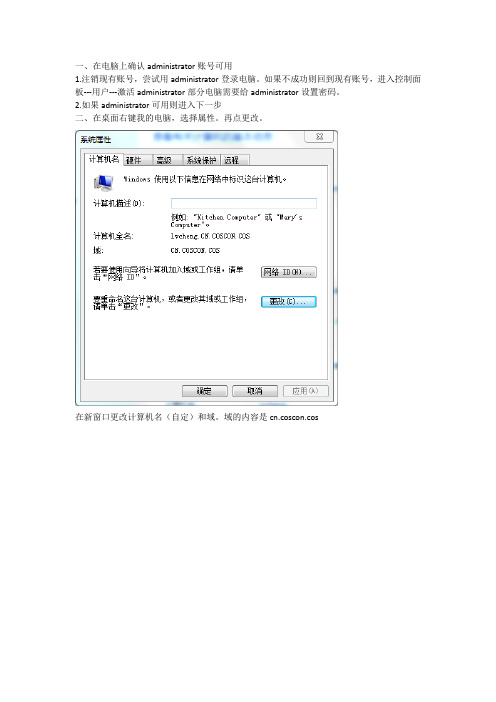
一、在电脑上确认administrator 账号可用
1.注销现有账号,尝试用administrator登录电脑。
如果不成功则回到现有账号,进入控制面板---用户---激活administrator部分电脑需要给administrator设置密码。
2.如果administrator可用则进入下一步
二、在桌面右键我的电脑,选择属性。
再点更改。
在新窗口更改计算机名(自定)和域。
域的内容是cn.coscon.cos
然后确定。
会弹出对话框,要求输入有权限加入域的账号和密码。
可使用自己的域账号和密码加入。
输入完成后点确定。
根据电脑提示点重启电脑。
三、重启电脑后进入控制面板----用户账户----管理用户账户
点添加,然后再弹出的窗口里面填入自己的域账号,以及在域填入CN
然后点下一步,确定。
四、在开始菜单点注销。
在登录窗口点切换账号。
然后再输入你的域帐号和密码,登录则完成了加域。
AD考试题(含答案)

AD考试题目1.以下对活动目录的描述哪个最准确?a)一个数据库b)一个用来存放用户信息的数据库c)一个用来存放计算机帐号的数据库d)一个存放用户信息,计算机帐号,服务配置等相关对象信息的集合Answer: D2.活动目录的架构包括哪几个部分的内容?a)架构和类b)属性和多值属性c)属性和架构d)类和属性Answer: D3.将计算机加入域的必要条件包括:a)可用的域控制器;可用的DNS 服务器;正确的DNS配置;有权限将计算机加入域的身份;b)可用的DHCP服务器;可用的DNS 服务器;正确的NetBIOS域名;有权限将计算机加入域的用户帐号和密码;c)可用的域控制器;可用的WINS 服务器;正确的NetBIOS域名;有权限将计算机加入域的用户帐号和密码;d)可用的域控制器;可用的WINS 服务器;正确的DNS域名;有权限将计算机加入域的用户帐号和密码;Answer: A4.一个活动目录森林中有3个域,他们之间的信任关系是:a)没有信任关系;b)手工创建,单向,不可传递的信任关系;c)自动创建,双向,可传递的信任关系;d)手工创建,单向,可传递的信任关系;Answer: C5.基于Windows Server 2003的活动目录数据库分区包括以下哪几个部分:a)架构分区,配置分区,域分区;b)架构分区,配置分区;c)架构分区,域分区;d)架构分区,配置分区,域分区,应用程序分区;Answer: D6.以下哪种规则不是软件限制策略中可以配置的规则:a)路径规则b)证书规则c)文件类型规则d)Internet 区域限制规则Answer: D7.下面哪种文件类型不是软件分发策略可以部署的:a).msi文件b).mst文件c).zap文件d).exe文件Answer: D8.下面哪种功能不是GPMC工具可以完成的:a)备份组策略b)修改组策略属性c)使用GPResult测试组策略的效果d)给森林配置组策略Answer: D9.下面哪些功能不是Windows Server 2003的活动目录新增加的特点:a)应用程序分区b)通用组缓存c)软件限制策略d)多主控域控制器机制Answer: D10. Windows Server 2003活动目录逻辑结构包括那几个概念:a) 森林,站点,域树,域,组织单位,用户b) 森林,域树,域,组织单位c) 森林,域树,站点,域d) 森林,域,站点,组织单位,子网Answer: B11. 下面哪种组帐号不是Windows Server 2003域中的组帐号:a) 全局组b) 域本地组c) 通用组d) 本地组Answer: D12.基于Windows Server 2003的活动目录中以下哪个命令可以更新组策略:a) gpupdateb) gpresultc) net startd) seceditAnswer: A13.下面哪种方法不能够更新针对计算机的组策略设定:a) 重启机器;b) 当前用户重新登陆;c)gpupdated) 后台更新Answer: B14.活动目录中存储的对象不包括以下哪种对象:a) 对象b)属性c)类d)用户密码Answer: D15.下面哪种工具不是Windows Server 2003中默认安装的AD管理工具:a) Active Directory user and computerb) Active Directory Site and Servicec) Active Directory domain and trustD) GPMCAnswer: D16.微软推荐的有关域中组的使用策略是:a)A-G-Pb)DL-Pc)A-DL-G-Pd)A-G-DL-PAnswer: D17.组策略不能绑定在下面哪种容器上?a)域b)站点c)森林d)组织单位Answer: C18.下面有关域树的概念的描述不正确的是:A.域树是一个或多个域构成B.域树中这些域共享相同的架构和配置信息C.域树中这些域有着邻接的名字空间D.域树中这些域之间的信任关系是自动创建的,单向,可传递的信任关系。
如何能设置电脑加入公司管理系统域
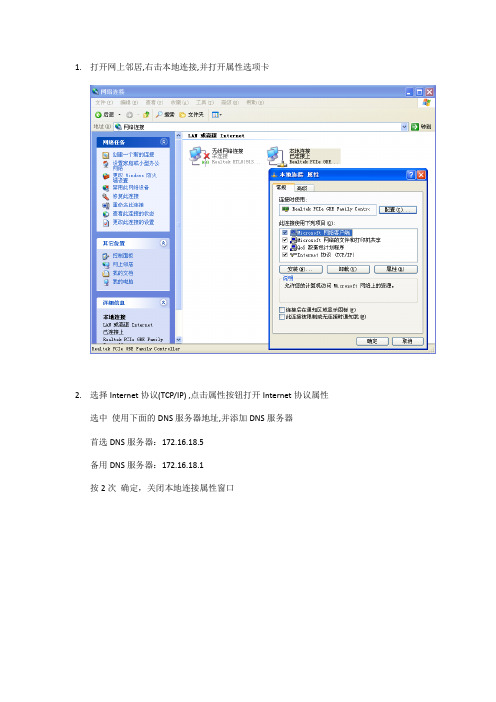
1.打开网上邻居,右击本地连接,并打开属性选项卡
2.选择Internet协议(TCP/IP) ,点击属性按钮打开Internet协议属性
选中使用下面的DNS服务器地址,并添加DNS服务器
首选DNS服务器:172.16.18.5
备用DNS服务器:172.16.18.1
按2次确定,关闭本地连接属性窗口
3.在网络连接窗口中双击本地连接,察看并确认DNS服务器输入是否正确
4.运行开始----我的电脑(右键)----选择属性,打开计算机名选项卡
5.点击更改按钮,在弹出[计算机名称更改]窗口中输入使用者的拼音,按确定
6.重启计算机以使更改生效
关于加入域的方法
用户访问域资源,需要信息部预先为其开通域.
域的命名规则为:用户全拼(如有同名或同音者,在名字全拼后添加数字序列)
域用户初始密码统一设置为: !12qwQW 共计8位字符
初次登陆域的用户,在登陆界面中会要求输入新密码,密码规则需包含字母、数字及特殊符号
域用户与本机用户拥有各自独立的操作桌面,所以在转为域用户之前,建议将桌面及我的文档中的资料拷贝至其它盘符
1)运行开始----我的电脑(右键)----选择属性,打开计算机名选项卡
2)点击网络ID弹出网络标识向导:
3) 选择本机是商业网络的一部分……
4) 选择公司使用带有域的网络
5) 按下一步继续
6) 输入已加入域的员工的ID及密码,并输入域LOCALNET
7) 再次输入域信息
8) 输入域中已有的信息
9) 为该电脑的使用者添加资源访问权限(请输入其在域中的)
10) 为其添加至Administrator权限组(最大权限)
11) 添加成功
12)重启系统后,域设置生效。
windows2008域控加入删除成员

将windows计算机加入或脱离域将windows计算机加入域
1.没加入域的计算机
2.点击更改IP,DNS那里一定要填写域控服务器的IP
3.右击我的电脑,属性,点击更改
4.按照上面填好后,点击确定
5.验证用户名和密码,确定
6.成功加入重启电脑(下图特征都表示成功加入)
登陆中有TEST域选择
7.域控服务器上
打开Active Directory 用户和计算机
可以看到,这台计算机已经成功加入与控服务器
将windows计算机退出域控
退出域控的方法是【右击计算机,属性,计算机名,更改】
输入上图工作组,点击确定
验证用户名和密码
成功退出,重启后,计算机又还原成原来的样子了。
用 wmic 从命令行加入域的问题

用wmic 从命令行加入域的问题用wmic 从命令行加入域的问题--------------------------------------------------------------------------------Silence2007-04-07, 23:03:29在XP 下,用WMIC 命令可以实现将计算机加入域或工作组。
WMIC 的功能非常丰富,下面是与域有关的部分内容。
1. 加入域wmic computersystem where Name="%COMPUTERNAME%" call JoinDomainOrWorkgroup Name="d " username="\username" password="password" FJoinOptions=1注:%COMPUTERNAME% 系统环境变量,内容是计算机名。
FJoinOptions=1 表示首次加入域,若不指定username 和password,则表示加入/修改工作组。
FJoinOptions=32 表示允许加入一个新域,即使该计算机已经加入到了某个域。
2、退出域wmic computersystem where Name="%COMPUTERNAME%" call UnJoinDomainOrWorkgroup userna me="\username" password="password"命令运行后会显示一个返回值,若值为零则表示成功。
我有上千台微机需要加入域,所以希望来个快捷的办法。
这些天进行了多次试验,发现退出域命令1 00% 测试有效,而加入域命令却经常不成功,而且我一直没有发现什么规律。
百思不得其解,特来论坛讨教。
测试环境:2000 Server + XP Pro SP2--------------------------------------------------------------------------------asap2007-04-08, 06:50:21将FJoinOptions=3试试。
第1节-新建域和工作组计算机加入域

Active Directory 高级应用1.新建域控制器首先,先安装一个全新的windows server 2003 企业版,用管理员登陆装域之前我们先看一下机器的配置情况,先查看一下计算机名,鼠标右键我的电脑-属性,打开系统属性选项卡,点击计算机名标签,这里计算机名为dc,环境是工作组WORKGROUP,因为还没有加入域,所以这里显示的是工作组我们再来查看一下计算机的IP设置情况,鼠标右键网上邻居-属性,打开网络连接窗口,鼠标右键本地连接-属性,打开本地连接属性,选择Internet协议(tcp/ip)点属性,打开Internet 协议(tcp/ip)属性选项卡,这里我们把IP设置为192.168.2.1,子网掩码255.255.0.0,DNS设置为192.168.2.1好了,准备工作已经做好了,现在我们开始安装AD拉,还有一点要注意,安装AD时会用到系统安装光盘,所以我们现在把系统盘装入光驱,现在开始装DC,点击开始-运行,输入dcpromo,确定这是欢迎向导界面,点击下一步这是操作系统兼容性,点击下一步这里是选择域控制器类型,因为我们这里是域中的第一台域控制器,所以我们选新域的域控制器,点击下一步我们选在新林中的域,点击下一步这里让我们添入新的域名,我们在新域的DNS全名里写入,点击下一步这里让我们添写域的NetBIOS域名,直接默认就好了,点击下一步更改,如果C盘够大直接默认就好拉,这里我就不修改了,点击下一步这里让我们选择共享的系统卷的保存位置,默认好拉,点击下一步这里已经运行了一次DNS注册诊断,因为我们之前没有安装DNS服务器,所以诊断结果是没有在超时间隔以内响应,这里我们选择第2项,在这台计算机上安装并配置DNS服务器,并讲这台DNS服务器设为这台计算机的首先DNS服务器,这也是我们在安装AD之前配置IP时为什么把DNS添写自己的IP,点击下一步这里让我们选择操作系统的兼容权限,如果我们的客户机都是2000版本以上我们选择第2项,只与windows 2000或windows server 2003操作系统兼容的权限,点击下一步这里让我们输入目录服务还原模式的管理员密码,如果AD意外损坏了,我们需要还原AD,还原是需要密码的,这里我们输入一个密码,这里的密码不用与管理员的密码相同,只是作为AD还原使用,密码不要忘了,要不万一需要还原时我们还原不了拉,点击下一步这里显示了之前我们配置的相关信息,点击下一步开始安装了,我们稍等几分钟就会安装完成AD安装完成拉,我们点击完成这里问我们是否立即重新启动,我们选择立即重新启动输入管理员密码,点击确定,登陆计算机,工作组也换成了域。
计算机加域步骤
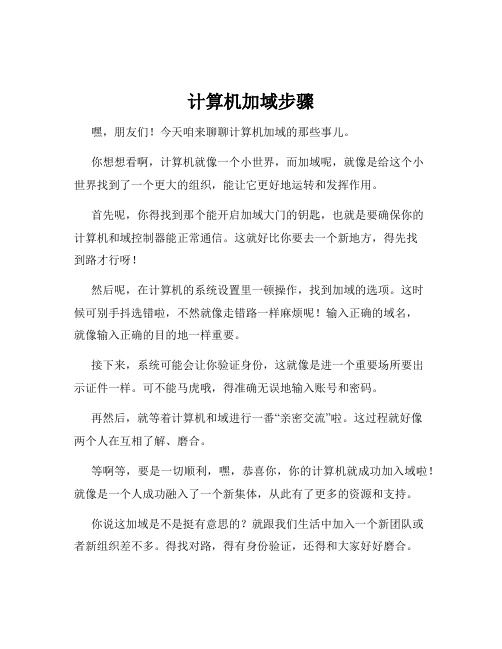
计算机加域步骤
嘿,朋友们!今天咱来聊聊计算机加域的那些事儿。
你想想看啊,计算机就像一个小世界,而加域呢,就像是给这个小
世界找到了一个更大的组织,能让它更好地运转和发挥作用。
首先呢,你得找到那个能开启加域大门的钥匙,也就是要确保你的
计算机和域控制器能正常通信。
这就好比你要去一个新地方,得先找
到路才行呀!
然后呢,在计算机的系统设置里一顿操作,找到加域的选项。
这时
候可别手抖选错啦,不然就像走错路一样麻烦呢!输入正确的域名,
就像输入正确的目的地一样重要。
接下来,系统可能会让你验证身份,这就像是进一个重要场所要出
示证件一样。
可不能马虎哦,得准确无误地输入账号和密码。
再然后,就等着计算机和域进行一番“亲密交流”啦。
这过程就好像
两个人在互相了解、磨合。
等啊等,要是一切顺利,嘿,恭喜你,你的计算机就成功加入域啦!就像是一个人成功融入了一个新集体,从此有了更多的资源和支持。
你说这加域是不是挺有意思的?就跟我们生活中加入一个新团队或
者新组织差不多。
得找对路,得有身份验证,还得和大家好好磨合。
加域之后呢,你的计算机就能享受到更多的好处啦。
比如可以统一管理啦,可以共享更多的资源啦,就像在一个大家庭里,大家互相帮助,共同进步。
所以啊,别小看这计算机加域的步骤,每一步都很关键呢!要是哪一步出了差错,那可就麻烦咯!就像盖房子,一块砖没放好,可能整座房子都不稳固呢。
朋友们,好好对待计算机加域这件事儿吧,让你的计算机在域的大家庭里茁壮成长,为你更好地服务呀!这就是计算机加域的那些有趣又重要的步骤,你们都记住了吗?。
AD考试题(含答案)
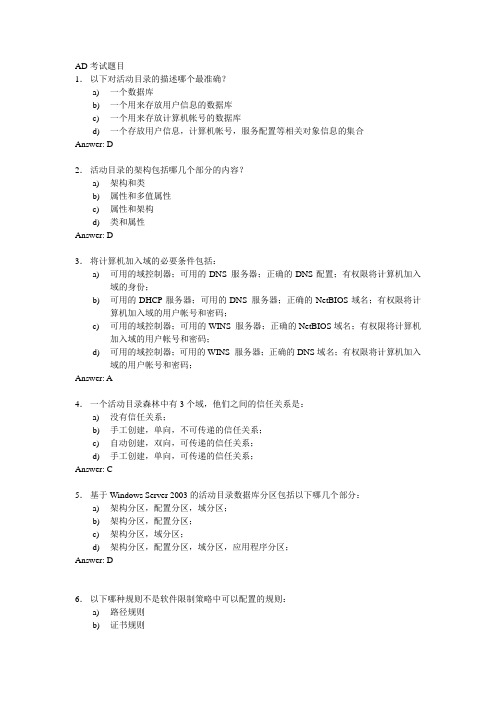
AD考试题目1.以下对活动目录的描述哪个最准确?a)一个数据库b)一个用来存放用户信息的数据库c)一个用来存放计算机帐号的数据库d)一个存放用户信息,计算机帐号,服务配置等相关对象信息的集合Answer: D2.活动目录的架构包括哪几个部分的内容?a)架构和类b)属性和多值属性c)属性和架构d)类和属性Answer: D3.将计算机加入域的必要条件包括:a)可用的域控制器;可用的DNS 服务器;正确的DNS配置;有权限将计算机加入域的身份;b)可用的DHCP服务器;可用的DNS 服务器;正确的NetBIOS域名;有权限将计算机加入域的用户帐号和密码;c)可用的域控制器;可用的WINS 服务器;正确的NetBIOS域名;有权限将计算机加入域的用户帐号和密码;d)可用的域控制器;可用的WINS 服务器;正确的DNS域名;有权限将计算机加入域的用户帐号和密码;Answer: A4.一个活动目录森林中有3个域,他们之间的信任关系是:a)没有信任关系;b)手工创建,单向,不可传递的信任关系;c)自动创建,双向,可传递的信任关系;d)手工创建,单向,可传递的信任关系;Answer: C5.基于Windows Server 2003的活动目录数据库分区包括以下哪几个部分:a)架构分区,配置分区,域分区;b)架构分区,配置分区;c)架构分区,域分区;d)架构分区,配置分区,域分区,应用程序分区;Answer: D6.以下哪种规则不是软件限制策略中可以配置的规则:a)路径规则b)证书规则c)文件类型规则d)Internet 区域限制规则Answer: D7.下面哪种文件类型不是软件分发策略可以部署的:a).msi文件b).mst文件c).zap文件d).exe文件Answer: D8.下面哪种功能不是GPMC工具可以完成的:a)备份组策略b)修改组策略属性c)使用GPResult测试组策略的效果d)给森林配置组策略Answer: D9.下面哪些功能不是Windows Server 2003的活动目录新增加的特点:a)应用程序分区b)通用组缓存c)软件限制策略d)多主控域控制器机制Answer: D10. Windows Server 2003活动目录逻辑结构包括那几个概念:a) 森林,站点,域树,域,组织单位,用户b) 森林,域树,域,组织单位c) 森林,域树,站点,域d) 森林,域,站点,组织单位,子网Answer: B11. 下面哪种组帐号不是Windows Server 2003域中的组帐号:a) 全局组b) 域本地组c) 通用组d) 本地组Answer: D12.基于Windows Server 2003的活动目录中以下哪个命令可以更新组策略:a) gpupdateb) gpresultc) net startd) seceditAnswer: A13.下面哪种方法不能够更新针对计算机的组策略设定:a) 重启机器;b) 当前用户重新登陆;c)gpupdated) 后台更新Answer: B14.活动目录中存储的对象不包括以下哪种对象:a) 对象b)属性c)类d)用户密码Answer: D15.下面哪种工具不是Windows Server 2003中默认安装的AD管理工具:a) Active Directory user and computerb) Active Directory Site and Servicec) Active Directory domain and trustD) GPMCAnswer: D16.微软推荐的有关域中组的使用策略是:a)A-G-Pb)DL-Pc)A-DL-G-Pd)A-G-DL-PAnswer: D17.组策略不能绑定在下面哪种容器上?a)域b)站点c)森林d)组织单位Answer: C18.下面有关域树的概念的描述不正确的是:A.域树是一个或多个域构成B.域树中这些域共享相同的架构和配置信息C.域树中这些域有着邻接的名字空间D.域树中这些域之间的信任关系是自动创建的,单向,可传递的信任关系。
电脑加入域的操作方法
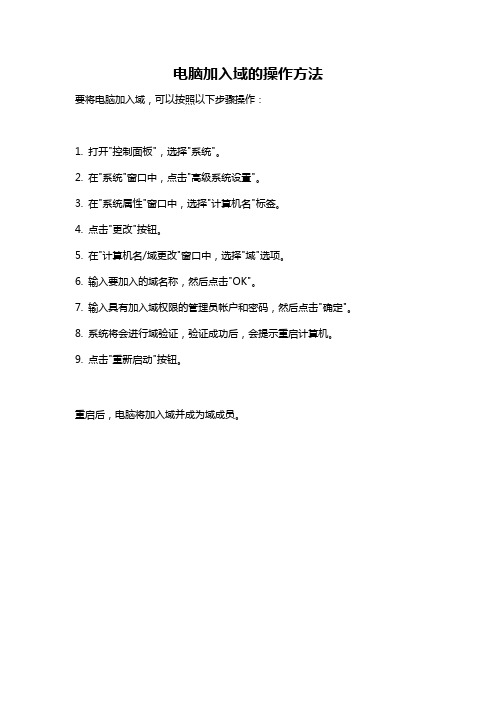
电脑加入域的操作方法
要将电脑加入域,可以按照以下步骤操作:
1. 打开"控制面板",选择"系统"。
2. 在"系统"窗口中,点击"高级系统设置"。
3. 在"系统属性"窗口中,选择"计算机名"标签。
4. 点击"更改"按钮。
5. 在"计算机名/域更改"窗口中,选择"域"选项。
6. 输入要加入的域名称,然后点击"OK"。
7. 输入具有加入域权限的管理员帐户和密码,然后点击"确定"。
8. 系统将会进行域验证,验证成功后,会提示重启计算机。
9. 点击"重新启动"按钮。
重启后,电脑将加入域并成为域成员。
加入域操作步骤
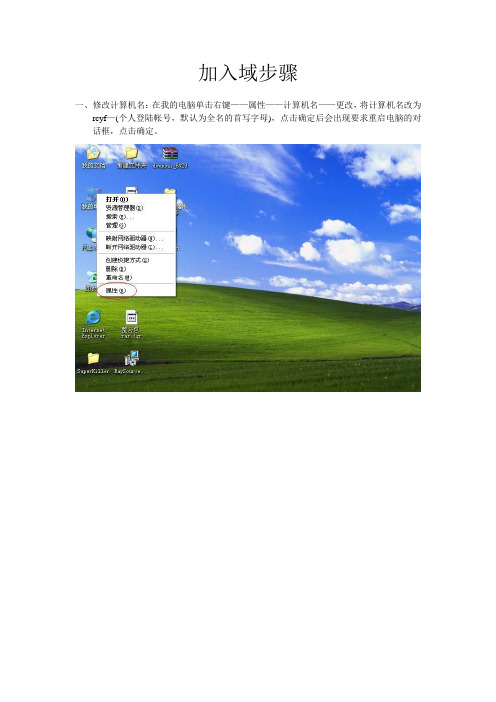
加入域步骤一、修改计算机名:在我的电脑单击右键——属性——计算机名——更改,将计算机名改为rcyf—(个人登陆帐号,默认为全名的首写字母),点击确定后会出现要求重启电脑的对话框,点击确定。
二、重启后再次右键单击我的电脑——属性——计算机名——更改,在隶属于框内选择域,在对话框内填写域的名称()后点击确定。
在新出现的对话框内用户名和密码栏里均填写(用户名:admin 密码:admin)。
一路点击确定,在要求你重启电脑时选择暂时不重启。
三、在我的电脑图标上点击右键——管理,打开本地用户和组——组,双击Administrators 。
在新出现的对话框中点击添加,会出现右侧选择用户计算机组对话框。
在输入对象名称栏中输入rcyf —(个人登陆帐号,默认为全名的首写字母),点击检查名称。
码:admin),点击确定会出现姓名信息看是否与本人相符。
一路点击确定,重启电脑。
四、重新启动后界面会与之前有所不同,此时按Ctrl+Alt+Del进入登录界面后,需要在用户名对话框内输入rcyf—(个人登陆帐号,默认为全名的首写字母),在登录到下拉菜单内选择域( jzjg ) 选项,点击确定。
如果是第一次加入到域内,会出现要求修改密码的对话框。
输入新密码后即可登陆到域帐户。
五、常见问题1、我为什么要加入域?根据各个部门的不同,每个部门会对内部资料和文件或者打印机等设置权限。
只有加入域的用户才能查看和使用本部门资料或设备。
2、加入域之后我之前安装的那些软件还能不能用?加入域之后大部分软件都可以正常使用,可以到开始——程序中找寻相应软件。
极个别软件可能出现无法使用情况,此时需要重新安装使用。
3、为什么在域帐户中我不能操作,说我没有权限?如果按照此流程逐步安装一般不会出现这样情况,如果出现,请注销域帐户,检查或者重新操作第三步骤。
操作方法为将jzjg\rcyf-(个人登陆帐号,默认为全名的首写字母)删除,然后重新添加。
4、我机器做了ghost,恢复了系统,进域帐户时进不去了怎么办?重新加入一次。
AD的安装和将计算机加入域

1、安装dc,首先把系统光盘放入,在“运行”中输入dcpromo2、按照安装向导,进行安装。
下一步3、在这里,因为我是安装的第一个域,所以选择新域的域控制器。
现有域的额外域控制器是指辅助域控制器,如果要给一个域创建辅助域控制器时,选择此项。
4、同样,这里是一个新林,所以选择“新林中的域”。
如果创建子域,则选择“在现有域中的子域”,创建林中的新域时,选择“现在林中的子域”。
5、输入所创建域的域名。
域名的解析,DNS在域中的作用有两个,一是定位DC,一是作域名解析。
7、选择操作系统的兼容版本。
8、为活动目录设置还原密码,还原密码在后面备份、还原活动目录时,需要输入还原密码,在这里先不多说。
9、下面等待自动安装。
10、安装完成,需要重启计算机。
11、将客户机加入域,我的电脑-属性-计算机名-更改-域,输入要加入的域名12、输入域管理员的用户名和密码,进行身份验证。
13、加入域完成,要重启客户机。
命令打开方式,dsa.msc.15、创建用户在右边的窗口空白处,右击-新建,可以看到新建的所有选项。
16、新建用户择。
18、创建用户组。
19、将用户加入组。
20、还可以设置某个用户可以用哪些计算机登录。
21、设置用户在哪些时间可以登录域22、创建OU23、输入OU的名称24、作OU的委派控制。
25、添加要委派有用户。
26、选择要委派哪些权限。
27、取消委派。
查看-高级功能28、选择OU,29、右击OU-属性30、安全-高级-权限31、删除已委派有用户。
总结:域:将网络中多台计算机逻辑上组织到一起,进行集中管理,这个网络环境叫做和域。
活动目录:首先活动目录是一个大型数据库,存储网络的用户账号及目录数据库。
其次,活动目录也是一种服务,提供管理和控制网络的服务。
如果在工作组环境中,计算机上已经创建了用户和组,这时安装完DC后,这些用户将变成域用户账户。
活动目录存储账户的路径:C:\windows\NTDS\NTDS.DAT本地域组:使用范围是本域,通常是针对本域的资源创建本地域组。
- 1、下载文档前请自行甄别文档内容的完整性,平台不提供额外的编辑、内容补充、找答案等附加服务。
- 2、"仅部分预览"的文档,不可在线预览部分如存在完整性等问题,可反馈申请退款(可完整预览的文档不适用该条件!)。
- 3、如文档侵犯您的权益,请联系客服反馈,我们会尽快为您处理(人工客服工作时间:9:00-18:30)。
将计算机加入域
更新时间: 2009年10月
应用到: Windows Server 2008
可以使用以下过程将运行Windows Server® 2008、Windows Vista®、Windows Server 2003 和
Windows XP 的计算机加入域。
将计算机加入域的过程
本主题提供了将运行以下操作系统的计算机加入域的过程:
∙Windows Server 2008 和Windows Vista
∙Windows Server 2003 和Windows XP
重要事项
Windows Server 2008 和Windows Vista
Domain Users中的成员身份或同等身份是执行此过程所需的最低要求。
将运行Windows Server 2008 和Windows Vista 的计算机加入域的步骤
1.使用本地Administrator 帐户登录到计算机。
2.单击“开始”,右键单击“计算机”,然后单击“属性”。
将会打开“系统”对话框。
3.在“计算机名称、域和工作组设置”中,单击“更改设置”。
将会打开“系统属性”对话框。
备注
4.单击“更改”。
将会打开“计算机名/域更改”对话框。
5.在“计算机名称”中的“隶属于”中,选择“域”,然后键入要加入的域的名称。
例如,如果域名为,
则键入。
6.单击“确定”。
将会打开“Windows 安全性”对话框。
7.在“计算机名/域更改”中的“用户名”中,键入用户名,并在“密码”中键入密码,然后单击“确定”。
将会打开
“计算机名/域更改”对话框,欢迎您加入域。
单击“确定”。
8.“计算机名/域更改”对话框显示一条消息,表明必须重新启动计算机才能应用更改。
单击“确定”。
9.在“系统属性”对话框上的“计算机名称”选项卡上,单击“关闭”。
将会打开Microsoft Windows对话框
并显示一条消息,再次表明必须重新启动计算机才能应用更改。
单击“立即重新启动”。
Windows Server 2003 和Windows XP
Domain Users中的成员身份或同等身份是执行此过程所需的最低要求。
将运行Windows Server 2003 和Windows XP 的计算机加入域的步骤
1.单击“开始”,右键单击“我的电脑”,然后单击“属性”。
将会打开“系统属性”对话框。
2.单击“更改”。
将会打开“计算机名更改”对话框。
3.在“计算机名更改”中的“隶属于”中,选择“域”,然后键入要加入的域的名称。
例如,如果域名为
,则键入。
4.单击“确定”。
将会打开“计算机名更改”对话框。
在“用户名”中键入域管理员帐户名称,在“密码”中键入管理
员密码,然后单击“确定”。
5.将会打开“计算机名更改”对话框,欢迎您加入域。
6.单击“确定”。
“计算机名更改”对话框会显示一条消息,表明必须重新启动计算机才能应用更改。
7.单击“确定”。
8.在“系统属性”对话框上的“计算机名称”选项卡中,单击“确定”以关闭“系统属性”对话框。
将会打开“系统设
置更改”对话框并显示一条消息,再次表明必须重新启动计算机才能应用更改。
9.单击“是”。
